У Windows 10 є HDR, тобто, він підтримує високий динамічний діапазон для відео. Ця функція була додана деякий час назад в ОС, і ви можете знайти її на вкладці Дисплей у групі Система налаштувань у додатку Налаштування. Цей варіант є, але ви можете або не зможете ним скористатися. HDR не працює лише через програмне забезпечення. Це не так просто, як показ відеоконтенту. HDR має певні вимоги до обладнання, яким повинна відповідати ваша система для того, щоб ви ним користувались. Ось як можна перевірити, підтримує ваша система HDR чи ні.
Оскільки HDR залежить від обладнання, яким ви є в основномуробити це - шукати технічні характеристики для вашої системи та перевіряти, чи відповідають вони мінімальним вимогам. Якщо у вас налаштування монітора 4K, велика ймовірність, що ваша система підтримує HDR.
Внутрішня яскравість дисплея - гнид
Ваш дисплей, очевидно, має вирішальне значення для відтворення вмісту HDR. Для того, щоб Windows 10 показував вам вміст HDR, ваш внутрішній дисплей повинен мати мінімальна яскравість 300 ніт. Nits - це одиниця вимірювання, яка вимірює яскравість. Ви можете знайти цю інформацію у вікні зовнішнього монітора, але для внутрішніх дисплеїв ноутбука вам доведеться передати Google.

Крім екрана, що підтримує щонайменше 300гнид, ви також повинні мати можливість керувати підсвічуванням дисплея. Це те, що ви можете рекламувати на коробці пристрою у більшості випадків. Якщо ні, то вам доведеться повідомити Google. Знайдіть більше одного ресурсу, щоб бути впевненим, оскільки інформація надходитиме від сторонніх джерел, наприклад, веб-сайтів, які переглядають апаратуру, тому другий і третій думки завжди є хорошою ідеєю.
Ви також можете виміряти гниди, але для цього потрібне спеціальне обладнання.
Зовнішні дисплеї
На вашому зовнішньому дисплеї повинно бути чітко зазначено цевін підтримує HDR10, і він повинен мати або DisplayPort 1.4, або порт HDMI 2.0 або пізнішої версії. Ваша відеокарта також повинна підтримувати обидва ці порти. Він також повинен підтримувати щонайменше 300 ніт з точки зору яскравості.
Управління цифровими правами апаратного забезпечення PlayReady
Для внутрішнього дисплея ваша відеокарта повинна бутипідтримка PlayReady. Це технологія, яка запобігає порушенню прав копіювання на вміст, який ви відтворюєте. Ця технологія повинна підтримуватися вашою вбудованою графічною карткою, а не лише GPU, тобто спеціалізованою графічною картою.
Знову ж таки, вам потрібно буде знайти, яка модельваша вбудована відеокарта є (від менеджера пристроїв) і перевірте її технічні характеристики. У цьому випадку ви зможете знайти інформацію на веб-сайті виробника.
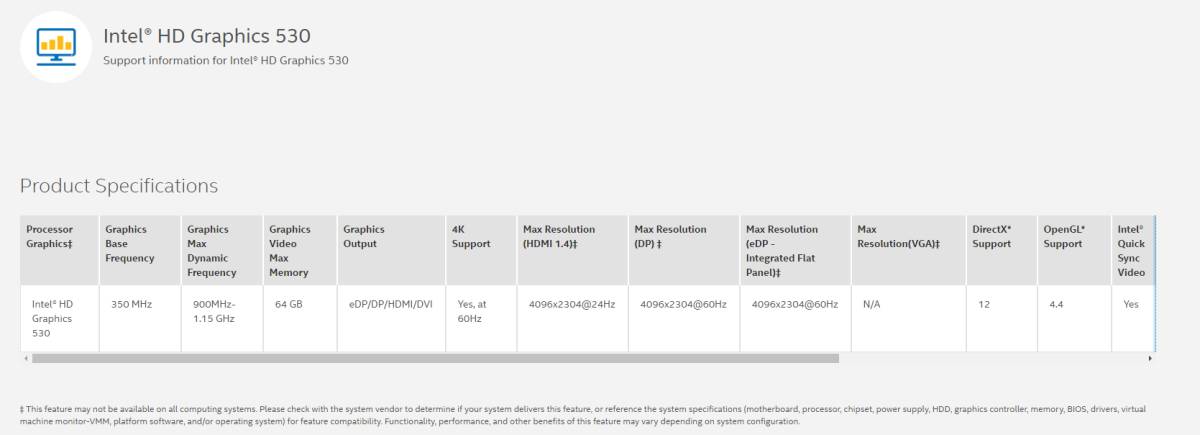
Для зовнішніх дисплеїв ваш GPU або вбудована відеокарта повинні підтримувати PlayReady 3.0 або новішу версію.
Драйвери та кодеки
Це стосується лише відтворення вмісту HDR на зовнішньому дисплеї. Вам слід встановити драйвери WDDM 2.4, а також кодеки для 10-розрядного декодування відео.
Якщо ваше обладнання відповідає рахунку, ви можете ввімкнути HDR через додаток Налаштування. Хорошим місцем для пошуку вмісту, який може отримати користь від HDR, є Netflix.










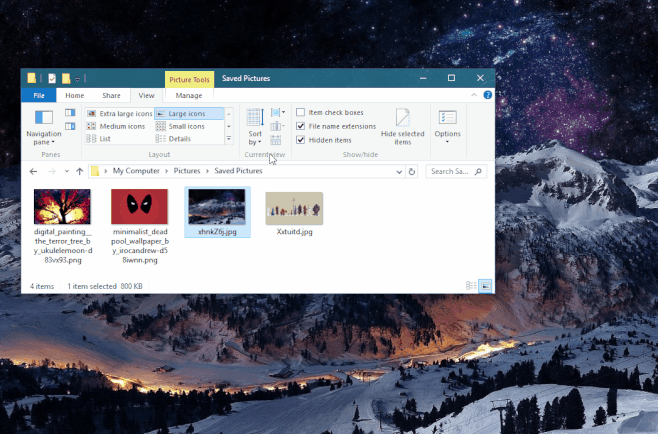


Коментарі